Kamera wideo
Jeśli używasz kamery wideo AXIS 206 i nie masz zainstalowanego na komputerze kodeka wideo MJPEG, zaleca się zainstalowanie bezpłatnego kodeka KLite.
Aby zarejestrować kamerę wideo w systemie, wykonaj następujące kroki:
- Przejdź do Administracja > Ustawienia sprzętu i kliknij Dodaj w pojawiającym się oknie.
- Wybierz komputer, do którego podłączona jest kamera wideo, i kliknij Dalej. Zostaniesz przeniesiony do formularza, w którym możesz określić typ urządzenia.
- Wybierz Kamerę wideo w górnym polu wyboru i naciśnij Dalej.
- W razie potrzeby zmień automatycznie zasugerowaną nazwę urządzenia. To jest nazwa, która będzie używana w systemie.
- Jeśli zaznaczone jest Uruchamiaj automatycznie, urządzenie zostanie podłączone automatycznie po uruchomieniu systemu. W przeciwnym razie będzie to musiało być wykonane ręcznie. Z tego powodu nie zalecamy usuwania tego zaznaczenia.
- Określ terminal, który będzie rejestrował zdarzenia nagrane przez tę kamerę, zaznaczając nazwę terminala.
- Ustaw następujące parametry:
- Model – model kamery wybrany z listy na podstawie znalezionych sterowników.
- Parametry uwierzytelniania – nazwa systemu i hasło używane do komunikacji między Syrve a kamerą.
- Adres IP kamery.
- Użyj pól Rozdzielczość, Format nagrywania, Częstotliwość i Kompresja, aby ustawić jakość nagrywania wideo dla niektórych modeli kamer.
- Określ, czy kamera powinna rejestrować datę i czas zdarzeń oraz czy dźwięk powinien być nagrywany (poprzez zaznaczenie odpowiednich opcji).
- Określ parametry nagrywania i przechowywania plików wideo. W tym celu kliknij Ustawienia magazynu. W oknie, które pojawi się na karcie ustawień kamery, określ maksymalny czas nagrywania archiwum (w godzinach), maksymalny rozmiar nagrywania archiwum (w MB), czas nagrywania pliku (w minutach) oraz ścieżkę folderu przechowywania. Maksymalny rozmiar nagrywania archiwum jest nieograniczony, jeśli ustawisz (0).
Parametry te można zastosować do wszystkich kamer lub do poszczególnych. Wybierz Dodaj magazyn w menu kontekstowym i wprowadź wymagane wartości, aby ustawić parametry dla konkretnej kamery.
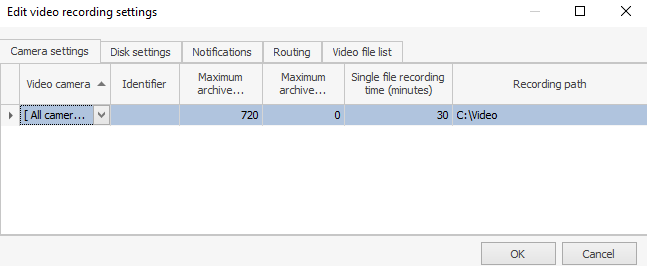
Określ przydzieloną przestrzeń dyskową (w MB), czyli pożądaną wielkość wolnego miejsca na dysku, na karcie ustawień dysku. Po osiągnięciu tej wartości najstarsze nagrania wideo zostaną usunięte, nawet jeśli nie zostanie przekroczony maksymalny czas lub rozmiar nagrywania archiwum.
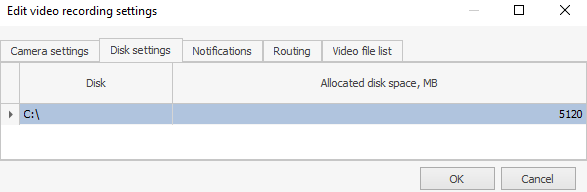
Karta zawierająca listę plików wideo pokazuje nagrania wykonane przez wszystkie kamery w systemie. Liczba nagrań jest ograniczona ustawieniami.
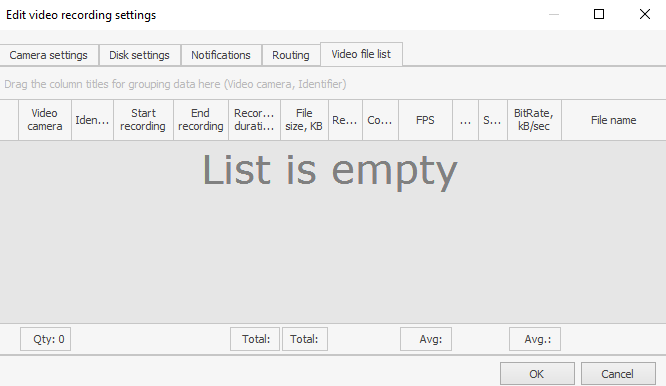
- Po ustawieniu wszystkich parametrów kliknij OK. Po tym system spróbuje połączyć się z urządzeniem. Status urządzenia pokaże, czy próba zakończyła się sukcesem, czy nie. Jeśli podczas konfiguracji wystąpiły błędy lub urządzenie jest niedostępne, odpowiedni komunikat zostanie wyróżniony na czerwono, a pole Informacje pokaże możliwą przyczynę.